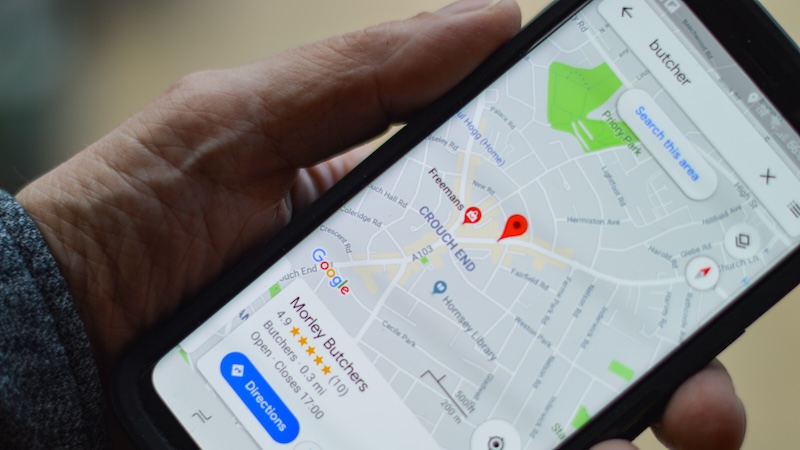Google Maps zeigt nicht nur Wegbeschreibungen an, sondern hat auch weitere nützliche Funktionen. So können User beispielsweise auch das Höhenprofil einer Strecke einsehen. Wir erklären dir, wie du dir Höhenmeter auf Google Maps anzeigen lassen kannst.
Die meisten Menschen nutzen Google Maps vor allem für die Routenplanung. Dabei hat die App noch viele weitere Funktionen. So zeigt sie beispielsweise bei Bedarf auch die nächstgelegenen Tankstellen und Höchstgeschwindigkeiten an.
Außerdem können User herausfinden, wie hoch eine bestimmte Strecke gelegen ist. Das funktioniert sowohl auf dem Smartphone als auch am Computer. Allerdings ist die Höhenmeter-Anzeige ein wenig versteckt.
Google Maps Höhenmeter anzeigen: Auf dem Computer
Wenn du dir Höhenmeter anzeigen lassen möchtest, kannst du das zum Beispiel über den Webbrowser tun. Nachdem du Google Maps aufgerufen hast, wählst du eine Route aus. Anschießend tippst du auf das Fahrrad-Symbol. Nun sollte dir die Farradstrecke zu deinem Ziel angezeigt werden.
Scrollst du unter die Wegbeschreibung, kannst du dort das Höhenprofil für deine Strecke einsehen. Gehst du nun mit dem Cursor auf einen bestimmten Punkt auf der Karte, markiert Maps ihn auch auf der Höhenkarte. Das Höhenprofil gibt es dabei nicht nur für die Fahrradstrecke. Auch in der Routenplanung für Fußgänger wird es unten links angezeigt.
So findest du das Höhenprofil auf dem Smartphone
Möchtest du dir die Höhenmeter deiner Strecke auf dem Smartphone anzeigen lassen, öffnest du zunächst die Google Maps-App. Dort wählst du nun Start und Ziel deiner Strecke aus und lässt dir die Fahrrad-Route anzeigen. Um die Höhenmeter einzusehen, öffnest du die Details zur Strecke. Dort wird dir gleich als erstes das Höhenprofil angezeigt.
In der App funktioniert die Höhenmeteranzeige allerdings nur in der Fahrrad-Option. Außerdem kannst du auf der Strecke keine bestimmten Punkte auswählen. Und auch auf dem Computer werden die Höhenmeter nur insgesamt angezeigt, nicht aber für einzelne Koordinaten.
Höhenmeter ohne Google Maps anzeigen lassen
Um herauszufinden, wie hoch ein einzelner Punkt auf deiner Strecke liegt, musst du einen Drittanbieter wie beispielsweise den Koordinaten-Umrechner nutzen. Dort kannst du entweder bestimmte GPS-Koordinaten eingeben, einen Punkt auf der Karte auswählen oder eine Adresse eintippen. Anschließend ermittelt die Software die Höhe über Normal-Null in Meter, auch Höhe über NN genannt.
Die Koordinaten eines gewünschten Standpunkts bekommst du, wenn du in Google Maps einen Rechtsklick auf die rote Pinnadel machst. Mit einem weiteren Klick auf die GPS-Daten werden sie automatisch in deine Zwischenablage kopiert.
Auch interessant: